SECTOR NORD AG Tipp des Monats
[i-doit] Eigene Reports auf dem Dashboard
von Andreas Gerliz
Jeder Benutzer in i-doit hat die Möglichkeit sein eigenes Dashboard zu konfigurieren. Dazu werden einige vorkonfigurierte Widgets bereitgestellt. Unter anderem kann das Widget "Report" eingeblendet werden. In diesem Beispiel wird ein Report eingebunden, das über Objekte informiert, die dem Benutzer zugewiesen sind (Kategorie "Kontaktzuweisung") und von einem anderen Benutzer das letzte Mal bearbeitet wurden. Für diese Konfiguration benötigt der Benutzer das Recht auf "Report erstellen" und "Eigenes Dashboard konfigurieren". Zuerst die Erstellung eines Reports nötig. Der Report Manager befindet sich im Menü unter "Extras":
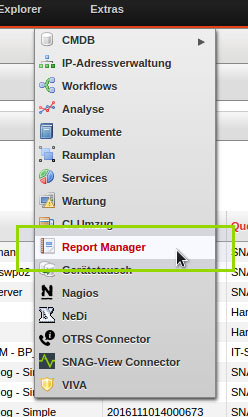
Nun wird ein einfacher Report erstellt, der folgende Attribute der gefundenen Objekte anzeigt:
- Name
- Objekttyp
- Letzte Änderung durch Person
- Letzte Änderung (Datum)
Das Vorgehen bei der Erstellung eines Reports wird in der i-doit Knowledge Base sehr gut beschrieben und wird hier nicht weiter erläutert.

Bei den Bedingungen wird in der Kategorie "Allgemein" beim Attribut "Letzte Änderung durch" der vollständige Name des Benutzers eingetragen und mit "ist ungleich" verknüpft. Nach dem Speichern kann der Report ausgeführt werden.
Nun wird auf das Dashboard gewechselt und durch Klick auf das Bleistift-Symbol unterhalb des Benutzernamens die Dashboard-Konfiguration geöffnet.

Im Dropdown wird "Report" gewählt und über die Schaltfläche hinzugefügt. Durch Drag & Drop kann hier die Position des Reports auf dem Dashboard ebenfalls festgelegt werden. Nach dem "Übernehmen" erscheint das Widget auf dem Dashboard. Noch ist dieses Widget ohne Inhalt. Wird der Mauszeiger auf die Überschriftenzeile des Report-Widget gefahren, kann über das Bleistift-Symbol der gewünschte Report ausgewählt werden. Außerdem kann festgelegt werden, wie viele Objekte auf einer Seite der Ausgabe auf dem Widget erscheinen. Nach dem "Übernehmen" erscheint das Ergebnis dieses Reports auf dem Dashboard.
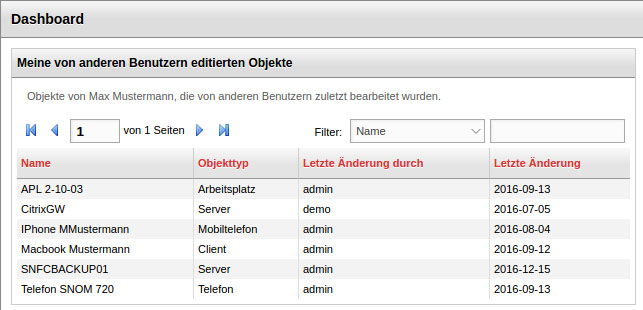
Im Anzeigefenster können die Objekte durch Klick auf die jeweilige Spalte sortiert werden. Standardmäßig wird nach dem Objektnamen sortiert.
